华为nova4e怎么截图?手机截屏作为日常分享朋友圈、保存重要文字内容等实用功能,小伙伴们经常会用到。今天小编主要分享下3月14日发布的华为Nova4e截屏方法大全,一招教你轻松截图。

华为Nova4e
华为nova4e截屏方法一:快捷键截图
首先,华为nova4e是一款安卓手机,它运行基于安卓9.0深度开发的EMUI 9.0系统,支持目前安卓机通用的快捷键截屏,快捷键如下:
「电源键」 + 「音量下键」

快捷键示意图
使用方法:
打开华为nova4e需要截屏的界面;
然后同时快速按「电源键」 + 「音量下键」,当听到咔的一声或者屏幕一闪,说明截图成功,截屏的图片默认保存在手机相册中,稍后在分享朋友圈中,可以直接在相册中选择,另外也可以直接打开相册查找。
华为Nova4e截屏方法二:快捷菜单截图
华为nova4e运行的是EMUI 9.0 UI界面,系统也内置了丰富的截屏工具,借助快捷菜单,也可以轻松找到截屏按钮。
使用方法:
同样是先打开华为nova4e需要截屏的界面;
用手指从屏幕顶部下滑呼出顶部“快捷菜单”,然后下方就可以找到“截屏”按钮,即可截屏就可以快速完成截屏,截图后的图片,默认依然是保存在相册中。
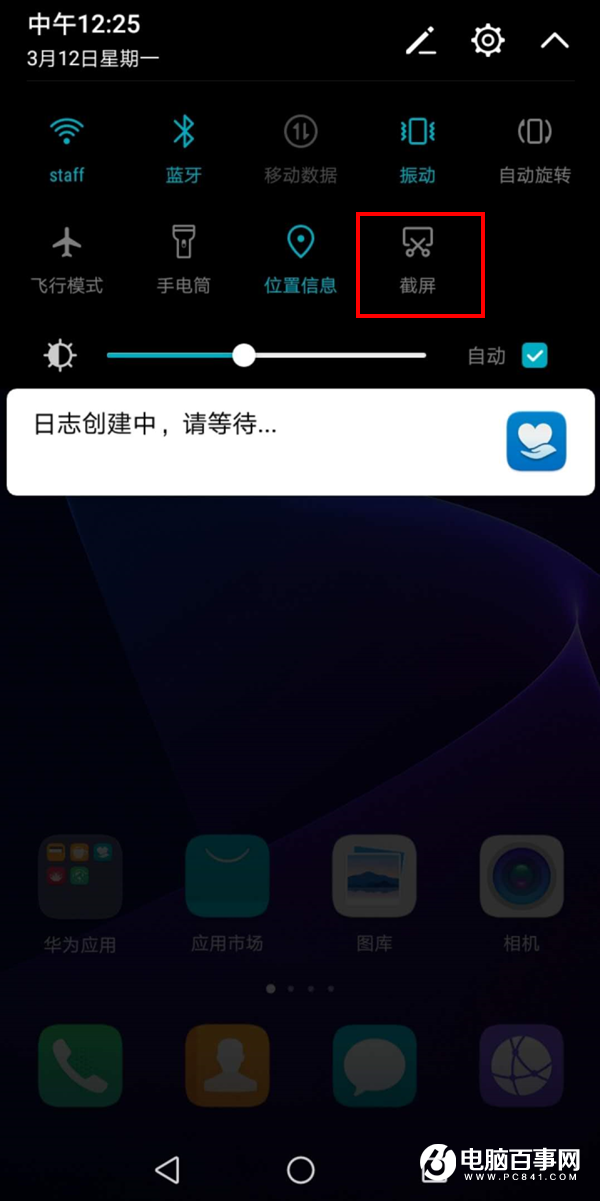
华为nova4e截屏方法三:超级截屏
如果以上两种方法依然无法满足您的截屏需求的话,不妨试试华为nova4e内置的超级截屏功能,支持长截屏与录屏功能,功能非常强大。
使用方法:
打开华为nova4e 的 设置 -> 智能辅助 -> 手势控制,开启智能截屏功能;
打开 华为nova4e 需要截屏的界面;
然后使用手指关节连续叩击屏幕,即可全屏截图;此外还支持滑动选框进行局部截屏、长截屏等,截屏功能强大,大家不妨去体验下就知道了。
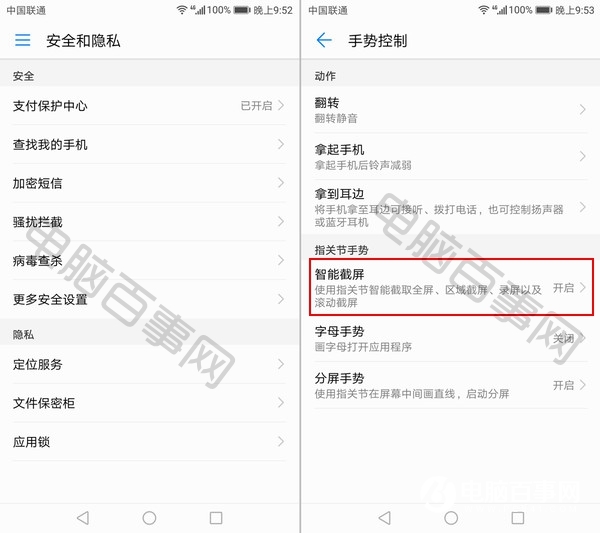
掌握以上三种截屏方法,就足够日常截图使用了。当然,华为Nova4e截屏方法还有很多,比如使用第三方的截屏APP、安卓助手、浏览器截屏等等,感兴趣的朋友,不妨自行去测试下。